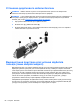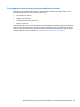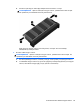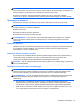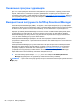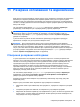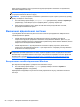HP Notebook PC User Guide - Windows 8
11 Резервне копіювання та відновлення
Щоб захистити свою інформацію, використовуйте центр резервного копіювання та відновлення
Windows для створення резервних копій окремих файлів і папок, цілого жорсткого диска,
створення носія для відновлення системи або для створення контрольних точок відновлення
системи. У випадку відмови системи можна використовувати резервні файли для відновлення
вмісту комп’ютера.
На початковому екрані введіть восстановление (відновлення
), виберіть Параметры
(Параметри), потім виберіть один з відображуваних у переліку параметрів.
ПРИМІТКА. Детальнішу інформацію про різноманітні параметри резервного копіювання та
відновлення дивіться у розділі «Довідка та підтримка» стосовно відповідної теми. На
початковому екрані введіть справка (довідка) і виберіть елемент Справка и поддержка
(Довідка та підтримка).
У разі нестабільної роботи системи компанія HP рекомендує роздрукувати процедури
відновлення та зберегти їх для подальшого використання.
ПРИМІТКА. Для посилення рівня захисту комп’ютера в операційній системі Windows
передбачена функція керування обліковими записами користувачів. Може з’явитися запит на
дозвіл або пароль для виконання таких завдань, як інсталяція програмного забезпечення,
запуск утиліт або зміна настройок Windows. Для отримання додаткових відомостей зверніться
до розділу довідки та підтримки. На початковому екрані введіть справка
(довідка) і виберіть
елемент Справка и поддержка (Довідка та підтримка).
Створення резервних копій даних
Ступінь відновлення після відмови системи залежить від якості останньої резервної копії.
Одразу ж після початкового налаштування системи необхідно створити носій для відновлення
системи та початкову резервну копію. Після додавання нових програм і файлів даних слід
продовжувати регулярно створювати резервні копії системи, щоб мати надійну копію на
випадок пошкодження системи. Носії для відновлення
системи використовуються для
перезавантаження комп’ютера та відновлення операційної системи у випадку її нестабільної
роботи чи збою. Початкова та всі подальші резервні копії дозволяють відновити дані та
параметри у випадку збою системи.
На початковому екрані введіть резервная копия (резервна копія), виберіть Параметры
(Параметри), потім виберіть Сохранить резервные копии файлов в банке файлов
(
Зберегти резервні копії файлів в банку файлів).
Резервні копії даних можна зберігати на додатковому зовнішньому жорсткому диску або
мережному диску.
Зверніть увагу на вказані нижче зауваження щодо резервного копіювання.
●
Зберігайте особисті дані в бібліотеці «Мої документи», періодично створюючи її резервні
копії.
●
Створюйте резервні копії шаблонів, які зберігаються у відповідних програмах.
●
Зберігайте налаштовані параметри, що відображаються у вікні, на панелі інструментів або
в рядку меню, та робіть знімки цих параметрів. Знімок екрана допоможе заощадити час,
якщо доведеться скинути параметри.
Створення резервних копій даних 89